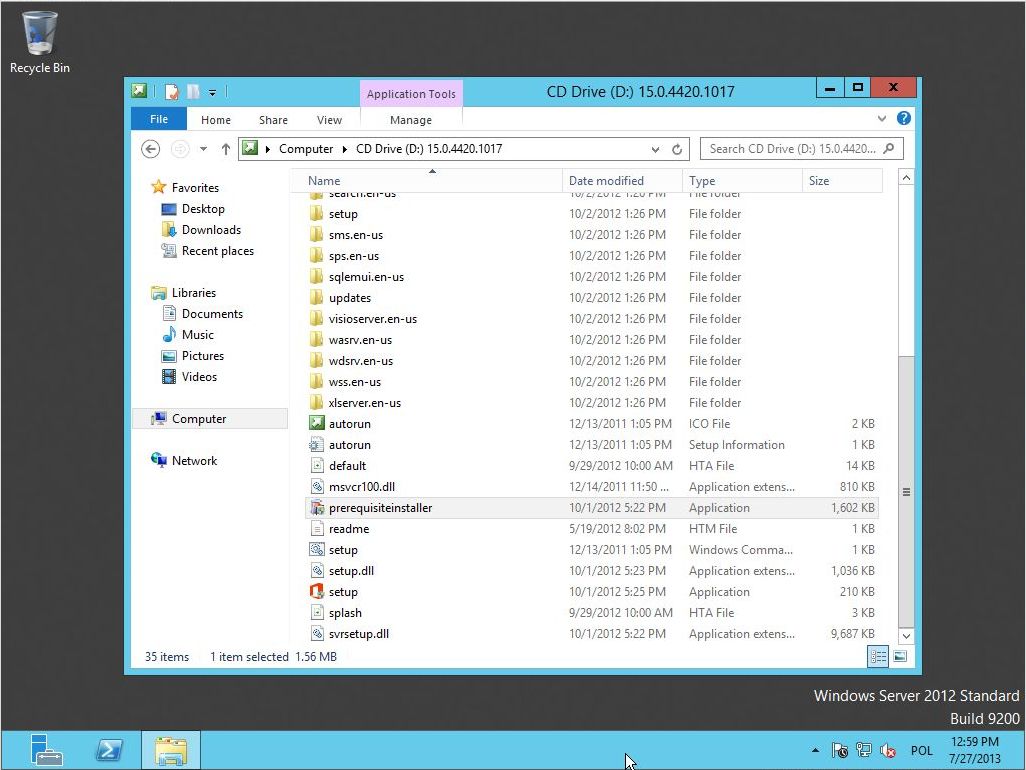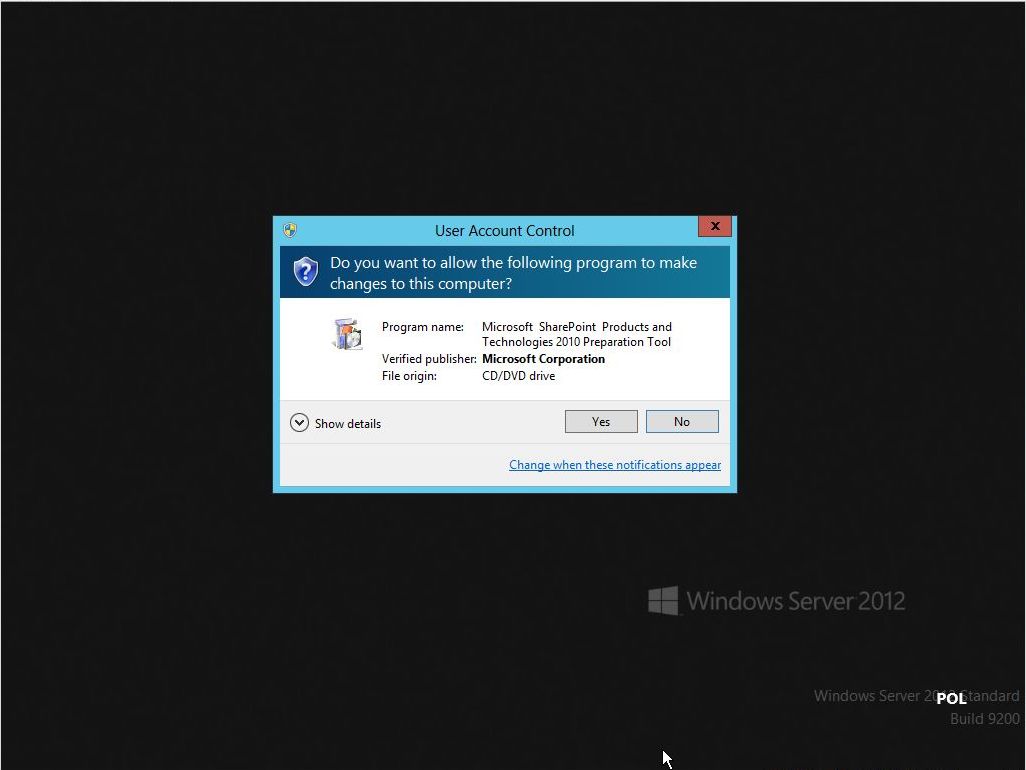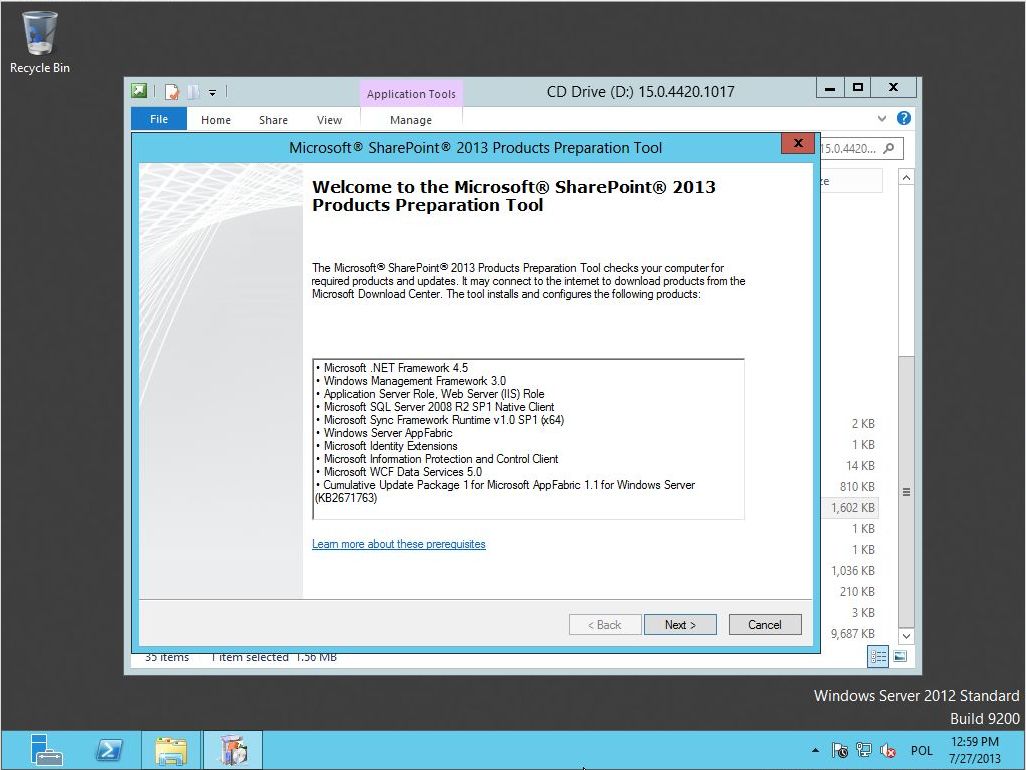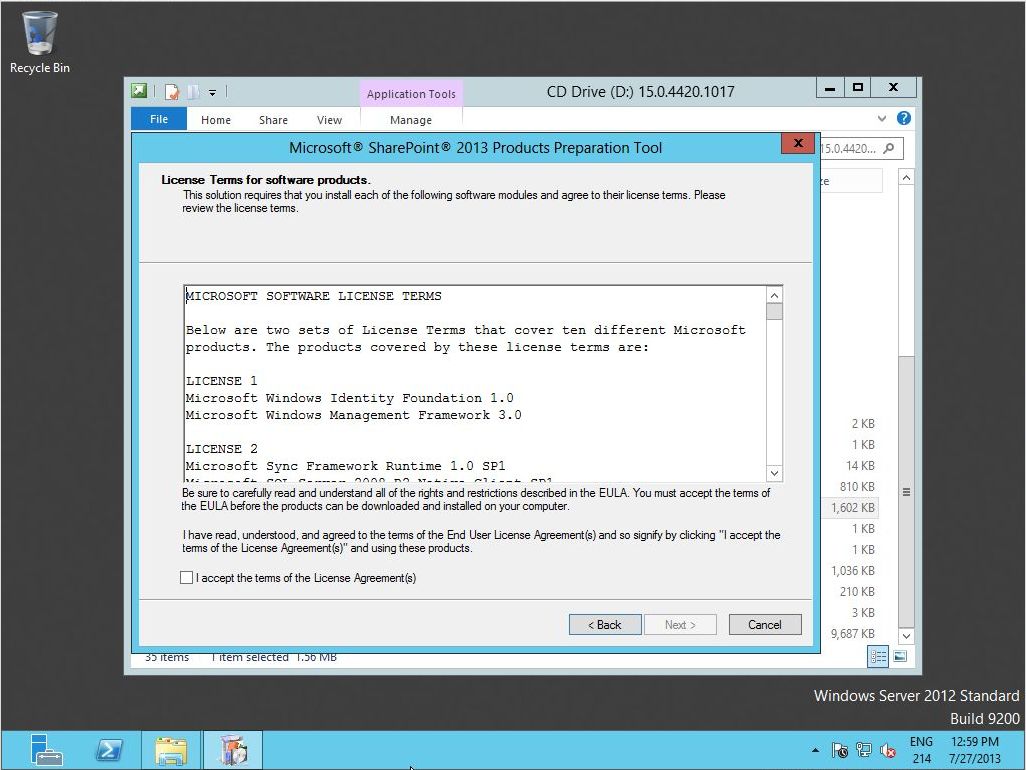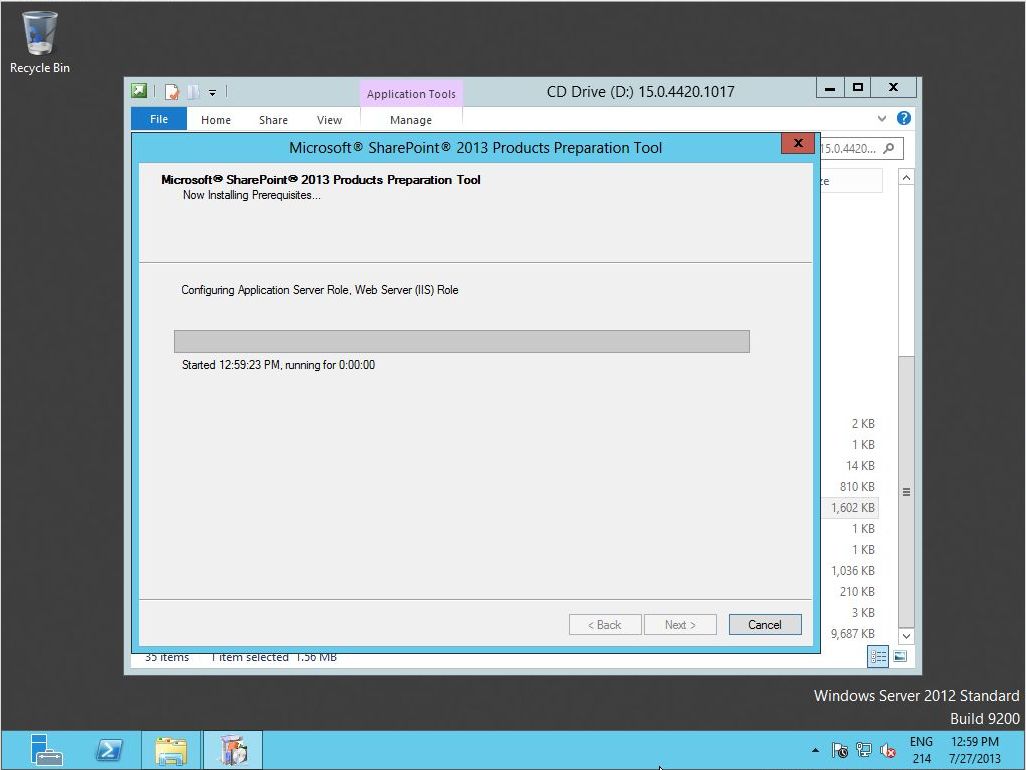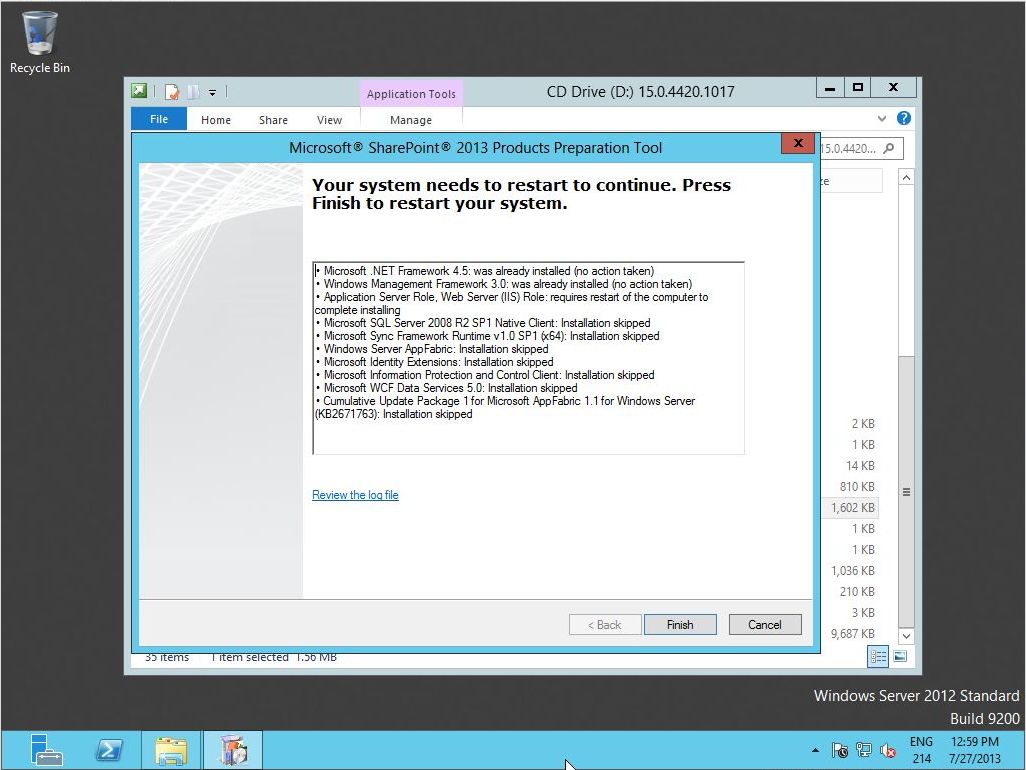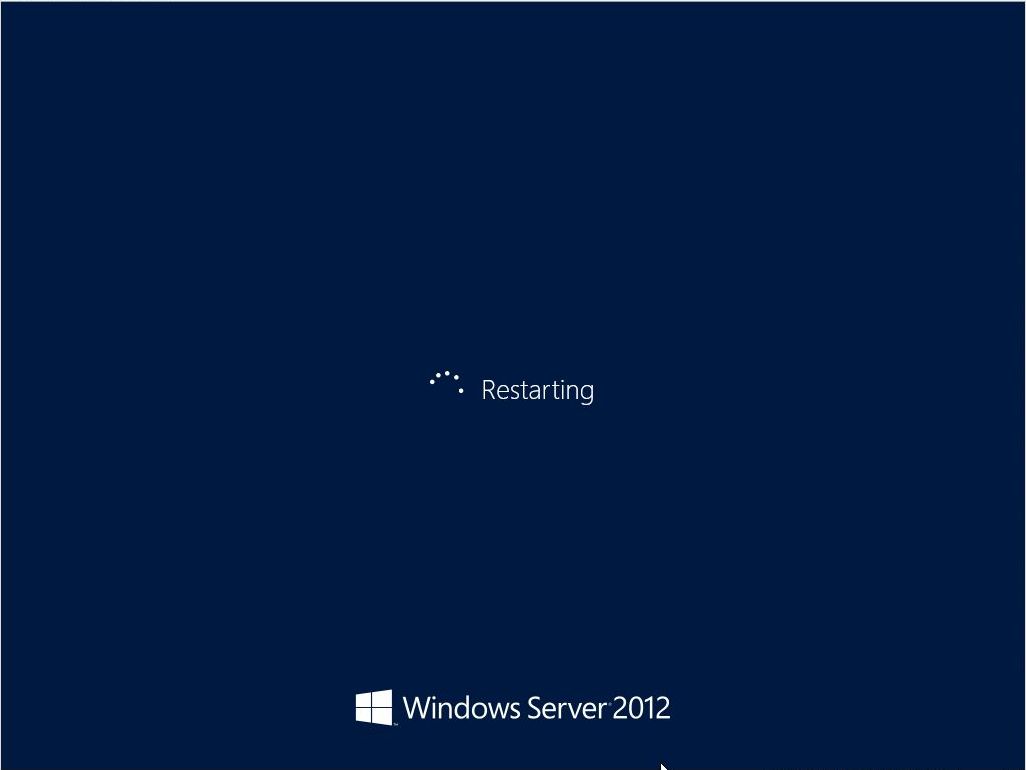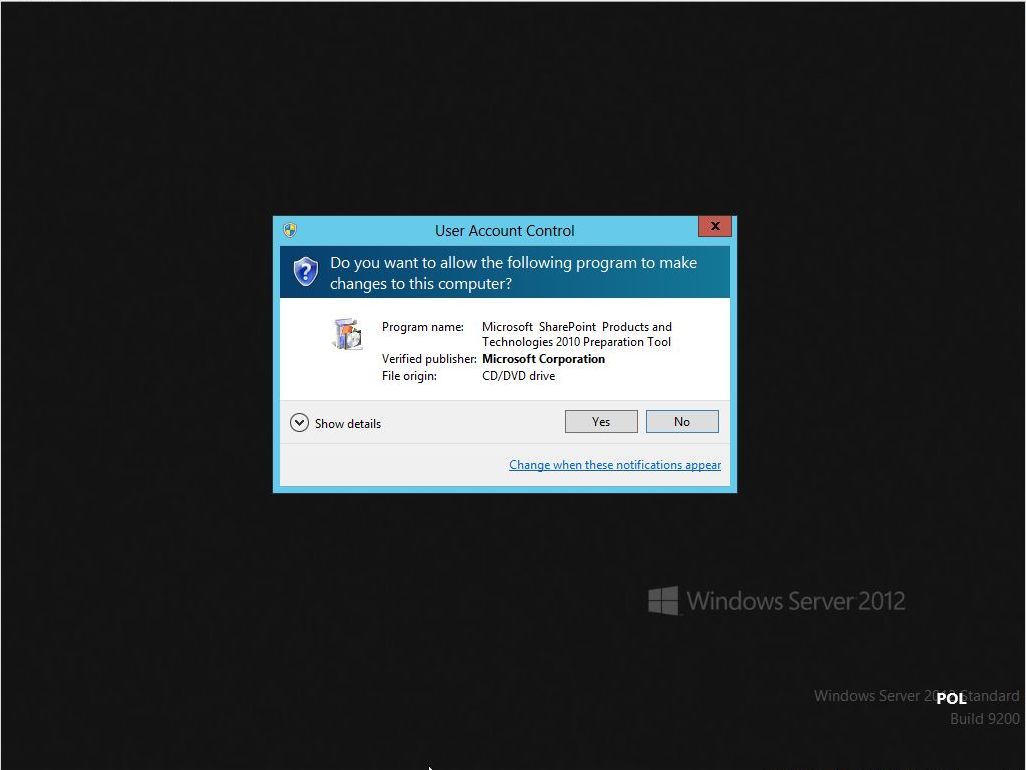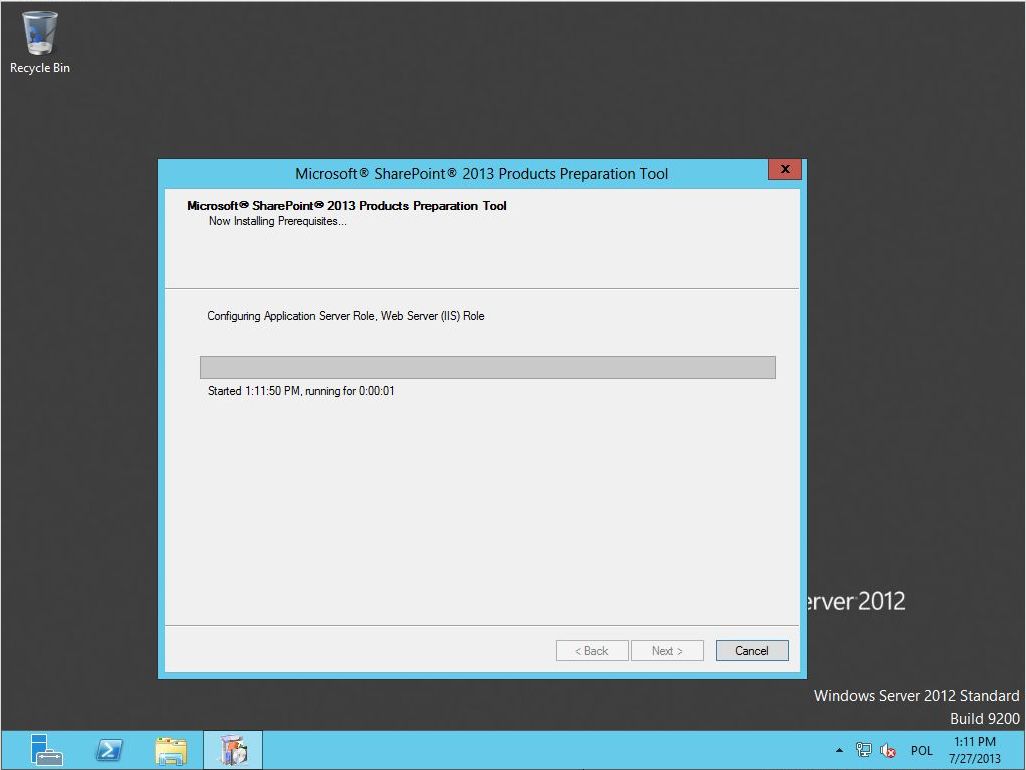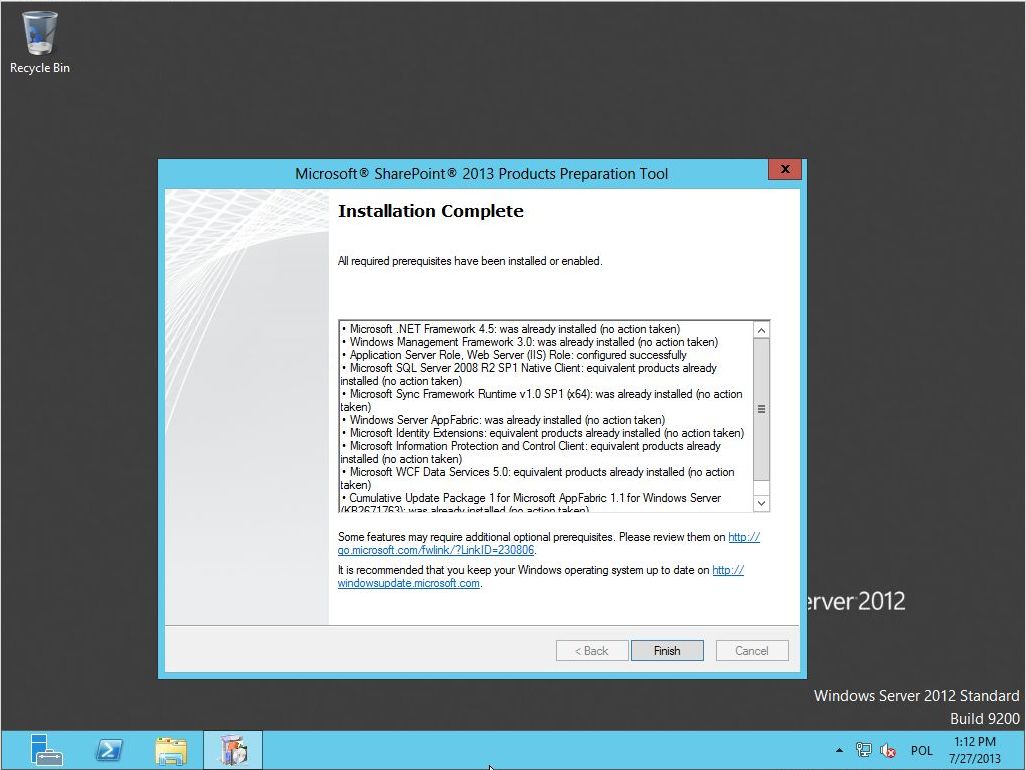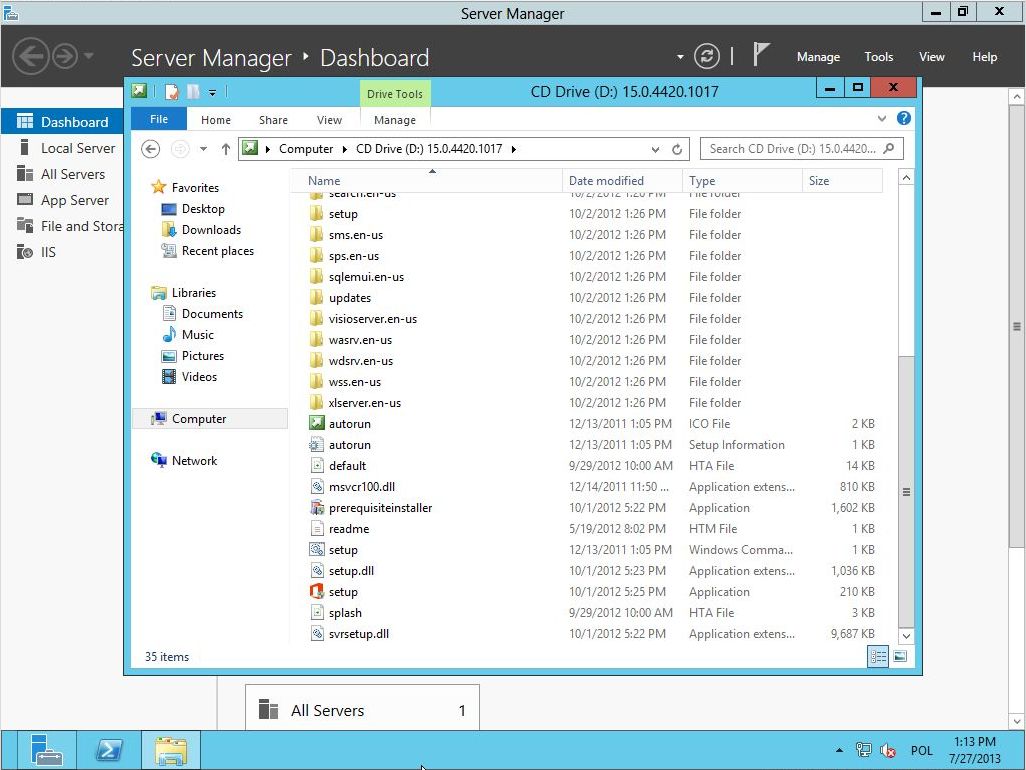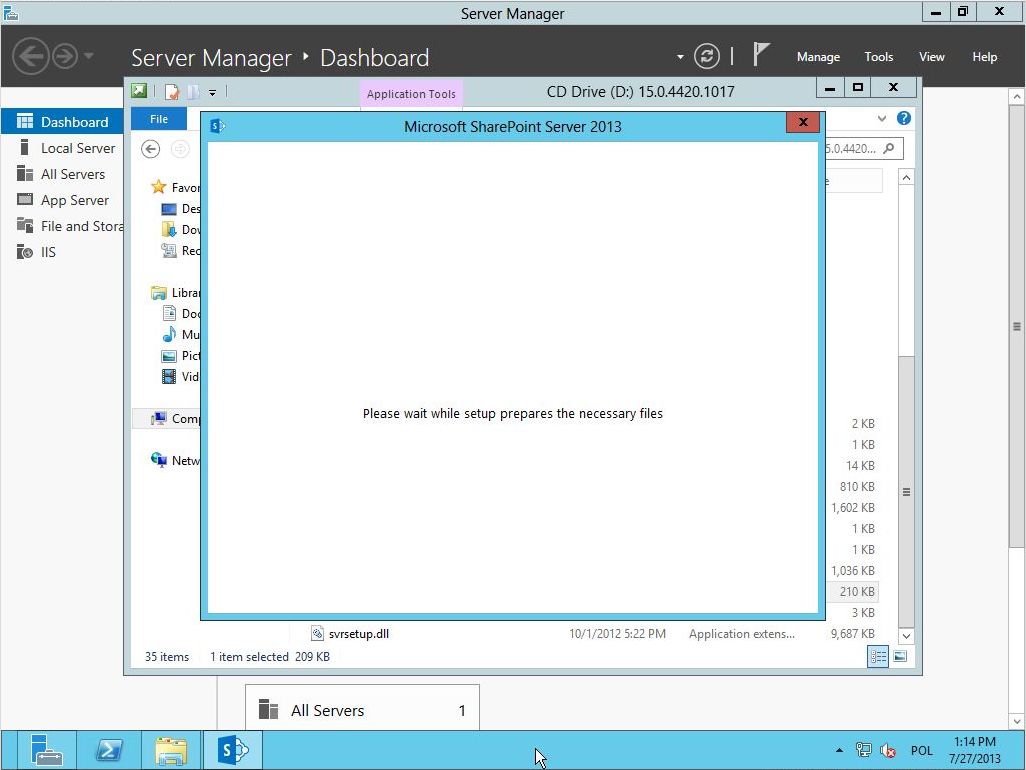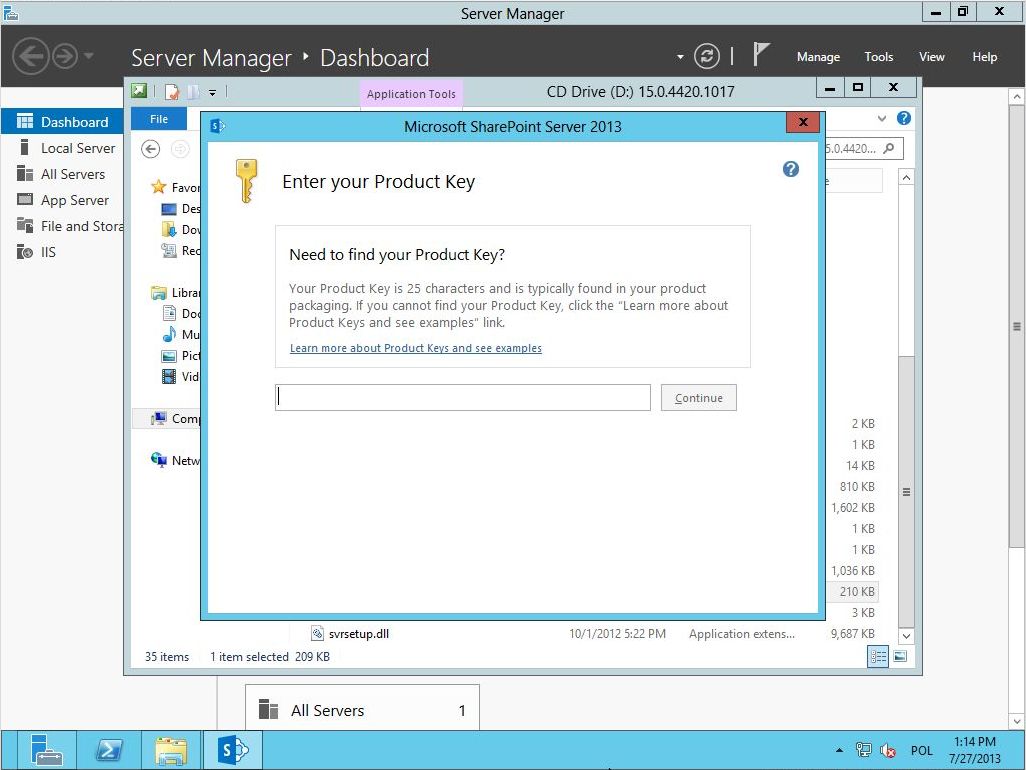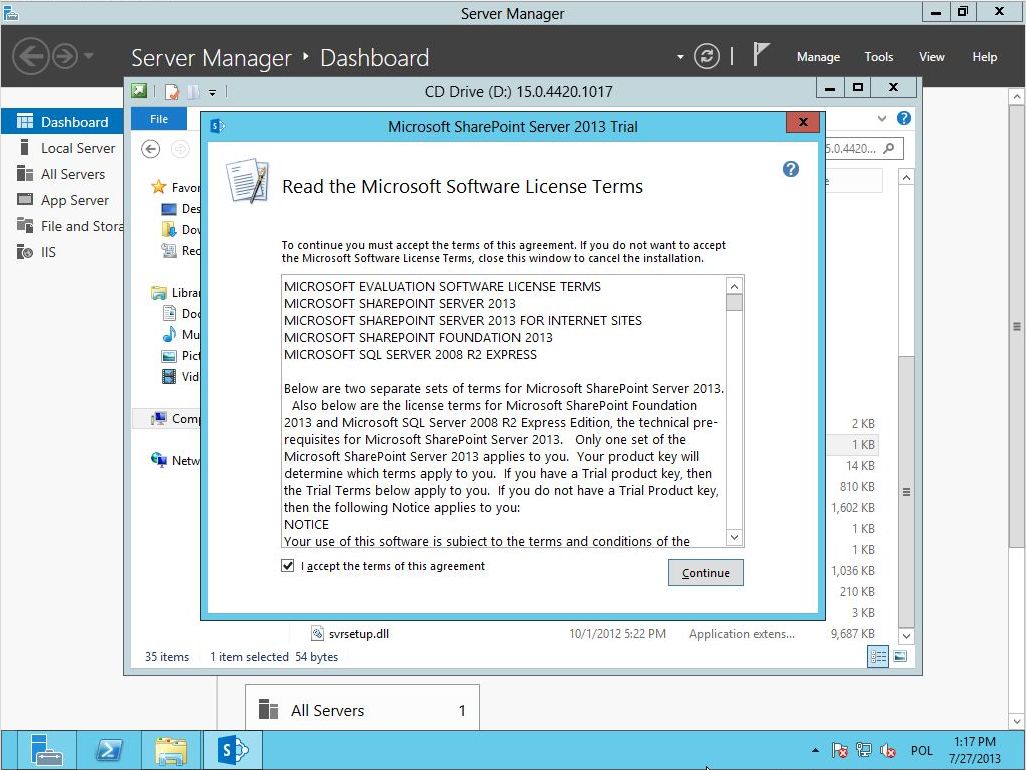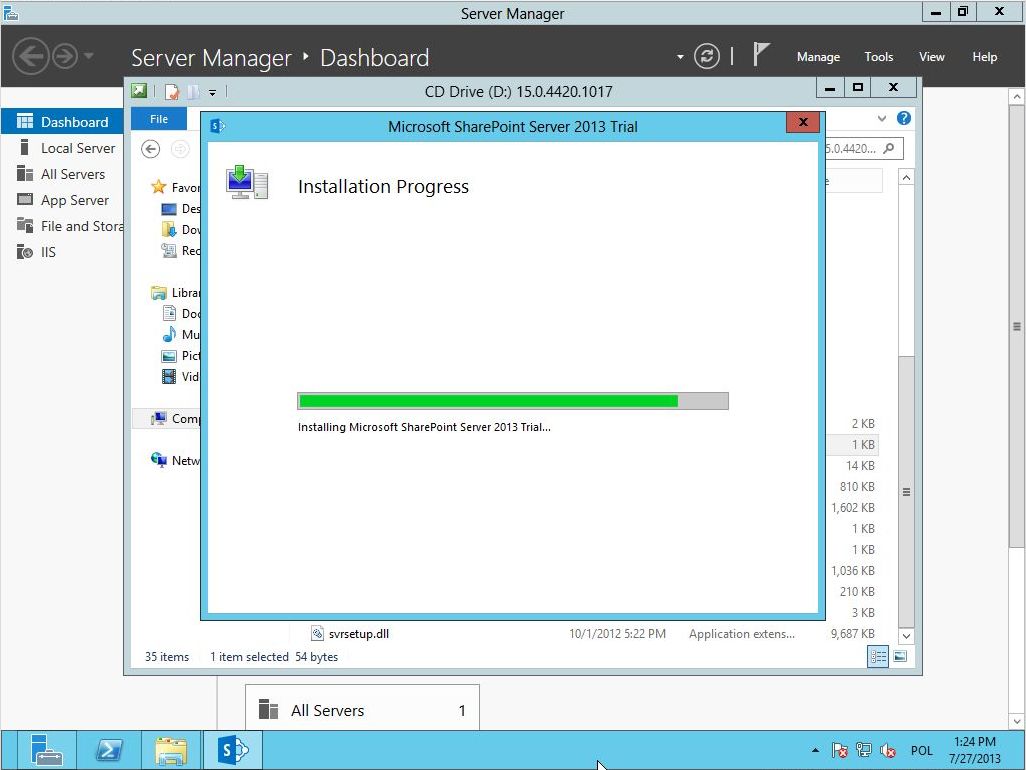Wszystkie części szkolenia Microsoft Sharepoint 2013
Standardowo, by rozpocząć Instalację Microsoft Sharepoint, przychodzimy do ścieżki zawierającej paczkę instalacyjną systemu. Uruchamiamy setup.exe.
Potwierdzamy komunikat UAC.
Klikamy „next”.
Zapoznajemy się z warunkami licencjonowania, zaznaczamy akceptację i klimay „next”.
W tym miejscu system sprawdzi czy na naszym serwerze zostały zainstalowany wszystkie wymagane komponenty, a następnie je zainstaluje.
Możliwe, że konieczny będzie restart maszyny.
Logujemy się. Ponownie akceptujemy komunikat UAC.
Ponownie zostanie przeprowadzony test. Jeżeli to będzie konieczne, aplikacja ponownie dokona wymaganych zmian.
Jeszcze raz uruchamiamy proces instalacyjny.
Kolejny komunikat UAC.
Chwila czekania…
W tym okienku podajemy posiada przez nas klucz seryjny produktu, a następnie klikamy „Continue”.
Akceptujemy warunki licencyjne.
W tym miejscu wybieramy typ instalacji. Z tego względu, że zainstalowaliśmy już serwer SQL to wybierzemy wersję „Complete”. Gdybyście jednak chcieli dodatkowo zainstalować SQL Express możecie wybrać opcję „Stand-alone”. Aplikacja automatycznie zainstaluje silnik bazy danych. Klikamy „Install now”.
Obserwujemy postęp instalacji.
Ciąg dalszy… niedługo.